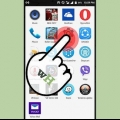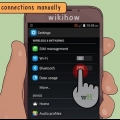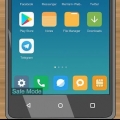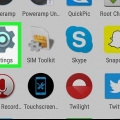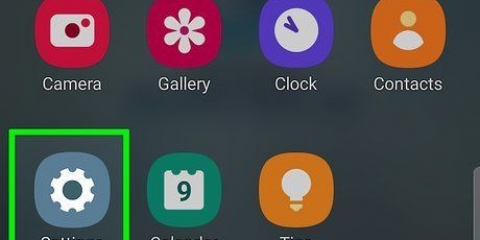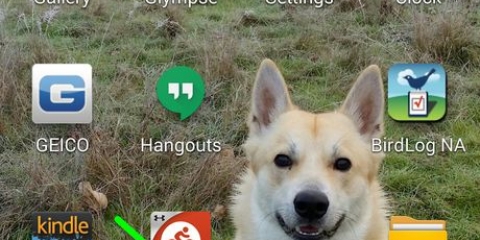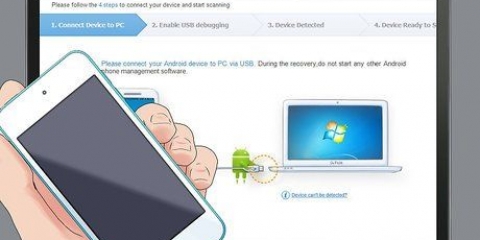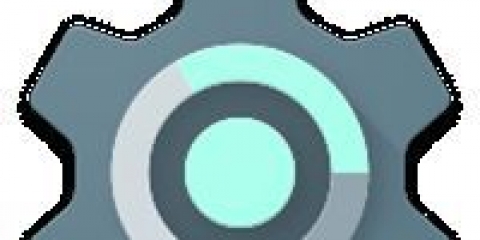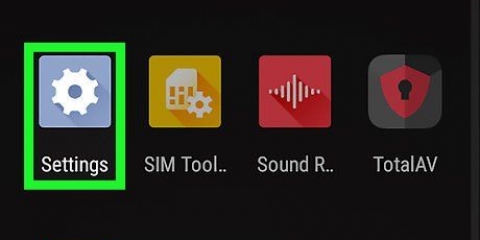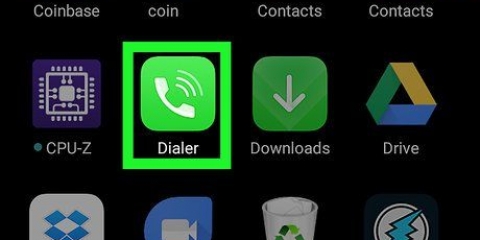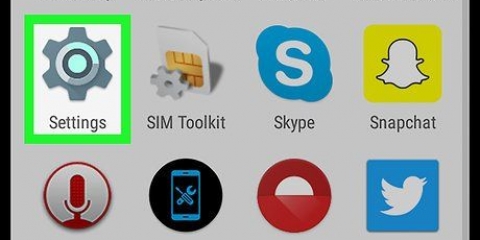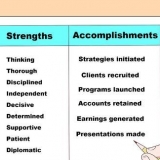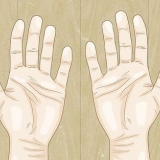Cuando viaje, debe llevar consigo tanto el cargador como el cable USB. La mayoría de los aeropuertos ofrecen cargadores o enchufes gratuitos, pero algunos solo tienen una entrada USB para cargar su teléfono. Pon tu dispositivo en "Modo avión" cuando estés en una sala de cine o en un avión, o apágalo. A través de la configuración > Aplicaciones > Servicios habilitados, puede ver cuánta memoria se usa en su dispositivo. Puede deshabilitar manualmente ciertas aplicaciones aquí. Puede ver qué consume más energía de la batería yendo a la Configuración de su dispositivo y seleccionando `Uso de la batería`. Considere comprar un cargador portátil. De esta manera, aún puede cargar su teléfono cuando la batería está vacía o cuando no tiene un enchufe disponible. Muchos aviones tienen enchufes cerca de los asientos para que puedas cargar tus dispositivos durante el vuelo. Sin embargo, algunas aerolíneas están preocupadas por la carga en vuelo de las baterías de litio, ya que se sabe que provoca pérdida de calor. Lo mejor es consultar con la aerolínea antes de volar.
Ahorro de batería de un android
Contenido
El sistema operativo Android tiene muchas características excelentes que incluyen Wi-Fi, GPS e innumerables aplicaciones. Desafortunadamente, todas estas funciones pueden afectar la vida útil de la batería de su dispositivo y agotarla rápidamente. Afortunadamente, hay algunos trucos simples que puedes probar para prolongar la duración de la batería de tu dispositivo.
Pasos
Método 1 de 3: Hacer cambios simples

1. Habilitar el modo de ahorro de energía. En la mayoría de los dispositivos, simplemente deslice hacia abajo desde la parte superior de la pantalla para mostrar un menú. Desplácese hacia un lado hasta encontrar el modo de ahorro de energía y selecciónelo.
- El modo de ahorro de energía puede ralentizar un poco su teléfono.
- Si recibe notificaciones instantáneas de aplicaciones de redes sociales, se detendrán hasta que abra la aplicación.

2. Apague WiFi, Bluetooth y GPS cuando no esté en uso. Todas estas funciones usan energía de la batería, incluso cuando no las estás usando. El transmisor para red inalámbrica por ejemplo, continuará buscando periódicamente una conexión inalámbrica mientras esté encendida. Esto usa la energía de la batería incluso cuando no estás navegando por Internet.
Para deshabilitar estas funciones, simplemente deslice hacia abajo desde la parte superior de la pantalla. Desplácese hacia los lados a lo largo del menú y anule la selección de elementos.

3. Desactiva las aplicaciones que no uses. Cerrar la aplicación presionando el botón Atrás o Inicio no es suficiente; la aplicación se puede reiniciar en segundo plano y, por lo tanto, continuar usando la energía de la batería. Debe verificar las aplicaciones recientes y en segundo plano de su dispositivo y deshabilitarlas manualmente. Esto generalmente evitará que se ejecuten en segundo plano, lo que agota la energía de la batería.

4. Pon tu teléfono en modo de espera cuando no esté en uso. Simplemente presione el botón de inicio y la pantalla se oscurecerá. Esto usará menos energía de la batería. Para salir del modo de espera, debe presionar nuevamente el botón de inicio; es posible que deba desbloquear el teléfono cuando se "despierte" nuevamente.

5. Desactiva la función de vibración de tu teléfono. Presiona los botones de volumen hacia arriba y hacia abajo hasta que salgas del modo de vibración. También sería buena idea desactivar las vibraciones de los mensajes de texto. Tienes que ir a tus Ajustes y luego a `Sonido & Monitor`. Si no puede encontrar la configuración para sus mensajes de texto allí, debe ir a `Aplicaciones` y luego a `Mensajes`.
Método 2 de 3: realizar cambios avanzados

1. Reduce el brillo de tu pantalla. Vaya a su Configuración y seleccione `Sonido & Monitor`. Presione `Brillo` y mueva el interruptor hacia un lado para disminuir el brillo.
- Si usa el modo de ahorro de energía, es posible que el brillo de su pantalla ya esté reducido.
- Disminuir el brillo hará que su pantalla sea más difícil de ver, especialmente de noche.
- Si usa Internet, puede haber una tecla de acceso rápido para ajustar el brillo.

2. Establezca el tiempo de espera de su pantalla lo más corto posible. Esta configuración hace que su dispositivo apague la pantalla después del período de inactividad seleccionado. Cuanto más corto sea el lapso de tiempo, menos batería usará la pantalla. Las opciones de configuración para esto difieren de un dispositivo a otro.
Puedes encontrar esta opción en Ajustes. Ir a `Sonido & Pantalla” y seleccione “Tiempo de espera de la pantalla”.

3. Si tu dispositivo tiene una pantalla AMOLED, puedes usar un fondo negro. Las pantallas AMOLED pueden reducir siete veces el uso de la batería al mostrar negro en lugar de blanco u otro color. Cuando busca en su teléfono, también puede usar Black Google Mobile en bGoog.com para obtener los resultados estándar de Google (incluidas las imágenes) completamente en negro..

4. Asegúrate de que tu dispositivo solo use redes 2G. Si no necesita transferencias de datos rápidas, o si no hay una red 3G o 4G disponible donde vive, puede configurar su dispositivo para usar solo redes 2G. Todavía tendrá acceso a la red EDGE y wifi si es necesario.
Para cambiar a 2G, debe ir a la configuración de su dispositivo y seleccionar `Control inalámbrico`. Desplázate hacia abajo hasta que encuentres `Redes móviles` y presiona `Usar solo redes 2G`.
Método 3 de 3: deshabilitar animaciones

1. Considere deshabilitar las animaciones si está seguro de usar la configuración de fábrica. Las animaciones se ven bien cuando está en su teléfono, pero pueden ralentizar el rendimiento y consumir energía de la batería. Para deshabilitarlos, debe habilitar el modo de fábrica, pero esto no es para los débiles de corazón.

2. Abra su Configuración y desplácese hacia abajo hasta `Acerca del teléfono`. Esto mostrará una pantalla con más información sobre su dispositivo Android, además de una lista de elementos que incluyen `Número de compilación`.

3. Presione `Número de compilación` unas siete veces. Esto abrirá las opciones de fábrica de Android.

4. Obtenga acceso a la opción Factory. Presione el botón Atrás en su dispositivo para volver al menú principal de Configuración. Desplácese hacia abajo y toque `Opciones de fábrica`. Debería estar justo encima de "Acerca del dispositivo".

5. Deshabilitar la opción de animaciones. Desplácese hacia abajo hasta que encuentre `Animación de pantalla a escala`, `Animación de transición a escala` y `Duración de animación a escala`. Apaga todo esto.

6. Reinicie su dispositivo Android. Esto guardará la nueva configuración y la aplicará a su dispositivo. Esto puede aumentar un poco la energía de la batería y también hacer que su teléfono funcione más rápido.
Consejos
Advertencias
- Si tu Android 4.0 o posterior, las aplicaciones para administrar tareas desde Play Store usarán más batería de la que ahorran. Evítelos y simplemente use una aplicación de administrador de tareas integrada en su lugar. Android 6 no tiene administrador de tareas porque los algoritmos de administración de memoria son mucho mejores que las versiones anteriores de Android.
- Todos los dispositivos Android están configurados de forma un poco diferente. Las secciones dentro de la configuración de su dispositivo pueden tener nombres ligeramente diferentes.
Artículos sobre el tema. "Ahorro de batería de un android"
Оцените, пожалуйста статью
Similar
Popular